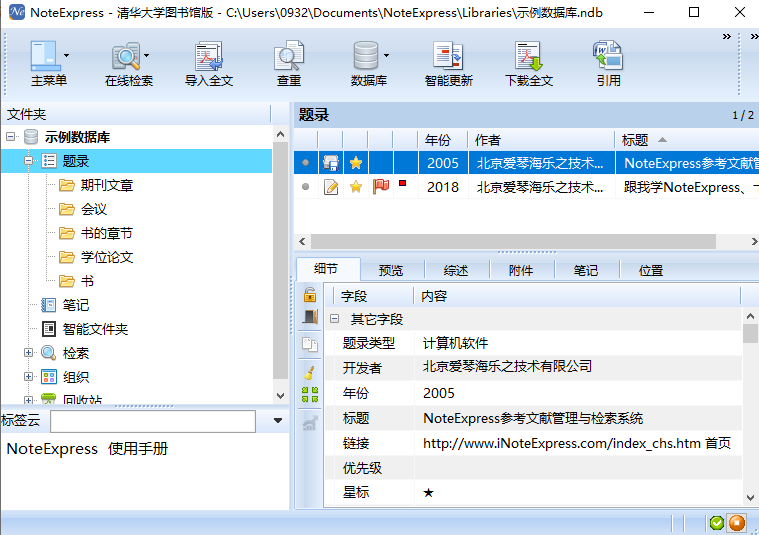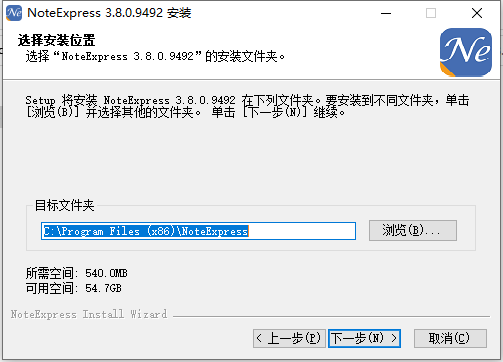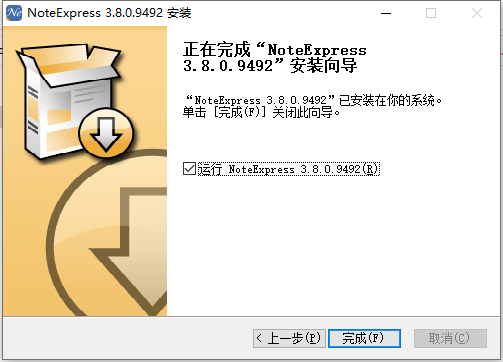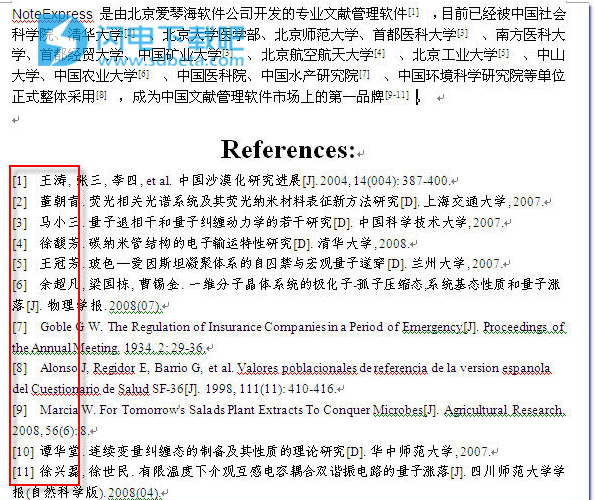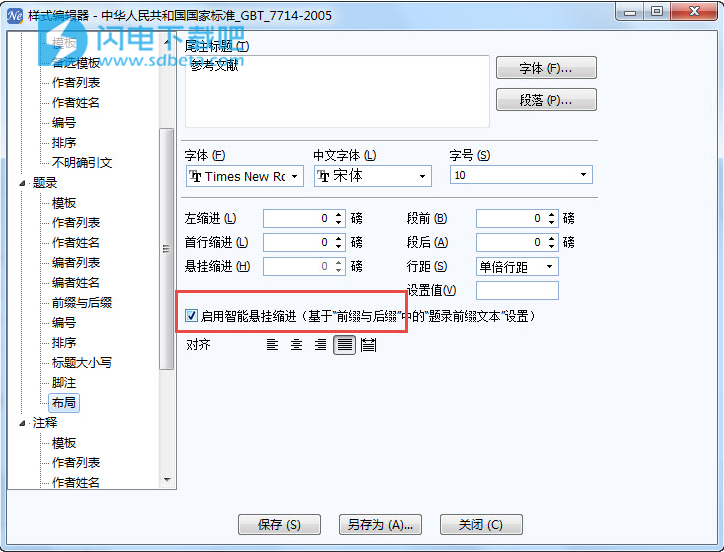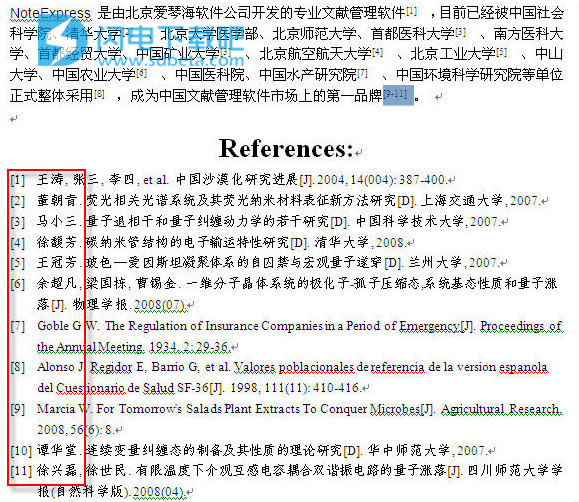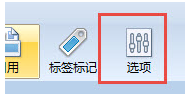6、丰富的参考文献输出样式 内置近四千种国内外期刊、学位论文及国家、协会标准的参考文献格式,支持格式一键转换,支持生成校对报告,支持多国语言模板,支持双语输出。
1、数据收集:用户在浏览专业数据库(列表附后)或普通网页时,可以通过“青提收藏”插件保存题录和全文到NoteExpress;手机APP“青提文献”也可以与NoteExpress实现协同功能,利用碎片时间进行文献收集,并最终归集到自己的NE中。并且,NoteExpress内置常用电子资源库的接口,可以快速下载大量题录(文摘)及全文。
5、写作:支持Word和WPS,在论文写作时可自动生成符合要求的参考文献索引,繁琐工作,一键完成
使用说明
新建数据库:NoteExpress安装完毕后首次启动会打开自带的示例数据库,该数据库存放在“我的文档”目录下,供新用户练习使用。建议用户正式使用时建立新的数据库,并选择好数据库存放的路径。|新建数据库教程
建立分类目录:建立个人数据库后,可以根据自己的需要,为数据库建立分类目录。也可以对目录进行增删改,以及分类目录排序。|建立分类目录教程
1、数据收集
NoteExpress是通过题录(文献、书籍等条目)对文献进行管理的,建立新的题录数据库后,NoteExpress提供了多种数据的收集方式。
浏览器插件导入(青提收藏):“青提收藏”是一款兼容chrome内核的浏览器扩展插件,目前支持chrome浏览器,360浏览器极速模式,百度浏览器,搜狗浏览器等,用户在浏览专业数据库(列表附后)或普通网页时,可以通过插件保存题录和全文到云端,登录NoteExpress后,点击下载按钮,可以将插件保存的题录导入的“我保存的题录”文件夹中。|浏览器插件导入教程
浏览器插件的优势:1、跨平台独立工作,无论Windows还是MacOS,无论电脑上是否安装NoteExpress,浏览器插件都可以进行文献收集;2、同时兼容专业文献和普通网页文章的收集,对于普通网页文章还支持用鼠标选中的文字作为自选摘要收集;3、配合本地NoteExpress还可以在收集的同时完成全文下载;
青提文献收藏题录下载:手机APP“青提文献”的与NoteExpress的协同功能。青提文献可以帮助用户轻松订阅国内外学术期刊的最新文章,追踪某方面研究的最新进展,用户可以利用碎片时间进行文献收集,并最终归集到自己的NE中。|青提文献收藏题录下载教程
全文导入、智能识别、更新:对于已经下载了大量全文的用户,如何将这些全文进行管理呢?NoteExpress通过以下几个步骤,可以帮用户快速地解决这一问题。
全文导入:将下载好的全文导入到NE中进行管理,支持任意格式的文件导入,导入的标题即为文件名。|全文导入教程
智能识别及智能更新:支持PDF、CAJ文件,导入全文时可智能识别标题等重要信息,同时自动更新多条题录的其他元数据信息。|教程
在线更新:没有智能更新字段的题录可使用在线更新,手动选择在线更新的数据库,可提高题录获取的效率和正确率。|在线更新教程
在线检索:无需登陆数据库网站,直接以NoteExpress作为网关进行检索;多线程下载方式,下载速度快。|在线检索教程
内嵌浏览器:通过NoteExpress配置好的内置浏览器进行数据库检索,一站式完成数据库检索页面数据的筛选以及保存。|内嵌浏览器教程
格式化文件导入(即过滤器导入):格式化文件即从数据库页面的检索结果导出固定格式,比如Endnote格式、RIS格式等。|格式化文件导入教程
手工录入:个别没有固定格式导出的题录或者由于其他原因需要手工编辑的题录,NE也提供相关功能。|手工录入教程
2、管理
通过上述方法导入文献题录后,基本形成了个人数据库。接下来需要对纷繁的题录进行整理,为下一步的研究设计或文章撰写打好基础。NoteExpress拥有强大的管理功能,可以分类管理电子文献题录和全文。
查找重复题录:在不同数据库中用相同的检索条件进行检索,或者数据库由几个小数据库合并而成,都不可避免地出现重复题录。重复题录不仅浪费磁盘空间,也会造成重复阅读等一系列问题,因此,我们提供数据库查重功能。|查重教程
虚拟文件夹:在同一数据库中,一条题录分属于两个或几个不同的分类目录(或者说一条跨学科的题录需要分别放在不同的文件夹),NoteExpress提供虚拟文件夹功能管理此类跨学科的文献。|虚拟文件夹教程
表头DIY:电脑屏幕大小有限,在一屏显示重要的题录字段内容可以使用表头DIY功能。比如将影响因子、收录范围等对文章有重要作用的字段现在在题录表头中。|表头DIY教程
影响因子:NoteExpress在V3.0.4.6640版本后添加了影响因子以及收录范围字段,题录在进入NE后会自动根据内置的期刊管理器的内容自动产生题录期刊的影响因子以及收录范围,用户可以将这两个字段列入表头。并且,NE提供期刊近五年的影响因子趋势图,并在影响因子趋势图中显示该期刊收录范围。影响因子趋势图教程
表头排序:NoteExpress的表头排序功能可以按照某一个表头字段简单排序,还能按照多个表头字段多重排序。|表头排序教程
附件管理:NoteExpress提供强大的附件管理功能,支持任意的附件格式(也可添加多个附件!),比如常见的PDF、Word、Excel、视频、音频文档等,当然还有文件夹、URL等。这样,文献题录信息就会与全文信息关联在一起!添加了全文附件的题录,就可以在“题录相关信息命令”栏看到一个回形针标志,点击回形针,就可以迅速打开附件。
附件文件夹:NE在用户第一次添加附件时,会询问用户需要将附件存放在哪个文件夹中,用户可以根据自己的需要,将附件存放在需要的位置。|附件文件夹教程
添加附件:在NE中,可以为每条文献信息添加附件(全文、笔记、文件夹等),方便快速查看|添加附件教程
全文下载:NE提供批量下载全文的功能,将全文快速下载到本地并与题录关联,下载完毕后即可打开阅读全文!|全文下载教程
附件标识:在NoteExpress中,可以非常直观的看到是否为某一文献题录添加附件、笔记,关联题录和文件夹。|附件标识教程
标签标记:对于某一文献而言,可以对其重要性、关键词等设置特别的标签,用来突出该文献的重要性。NoteExpress中提供多种标签标记的方式,完全可以根据个人喜好和需要进行调整,设置用户最需要的标识,使得管理题录更加高效和个性化!
未读已读状态:题录进入NE后,会自动标记为未读状态(粗体并有橙色圆点)。一旦查阅过题录,就会标记为已读状态(细体并有灰色圆点记号)。|未读已读状态教程
星标:为某一篇文献加上一个星号的标识符。|星标教程
优先级:为文献加上优先级的小旗子标识符,使文献的重要性一目了然。|优先级教程
标签云:为文献添加文字性的标签,为文献分类。|标签云教程
本地检索:对于数据库的管理来说,本地检索的意义非常重大,对于拥有庞大数据的用户来说尤其重要重要,曾经有位文献检索课的老师说,如果不能在20秒之内找到自己所需文献,那么你的管理就是无效的。本地检索教程
保存检索条件:NE不仅仅提供本地检索功能,还提供常用的检索条件保存,无论任何时候,点击保存的条件,符合条件的题录就会自动推送出来,也可以理解为本库订阅功能。保存检索条件教程
组织:对于科研者来说,文献的不同聚类方式会对文献阅读产生新的启发,因此NE提供组织的阅读工具,可以分别按照星标、优先级、作者、年份、期刊、关键词、作者机构、收录范围等将数据库内所有题录重新组织显示。
回收站:同windows操作系统一样,NoteExpress也为你提供了回收站功能,方便你找回误删除的题录或笔记,避免错删误删带来的损失。同时,回收站不再只有一个文件夹,而是可以显示出删除的题录所在的文件夹,以方便记忆和管理。
多数据库:NoteExpress提供了同时打开多个数据库的功能,用户可以在软件左侧的数据库栏看到你打开的多个数据库,在不同数据库之间的切换非常方便!
数据备份:辛辛苦苦地整理和管理了个人数据库,但天有不测风云,为了尽量减少误操作或其他原因带来的数据丢失,请定期对你的数据库进行备份。
数据库备份:扩展名为.nel的文件就是NE的数据库文件。NE的数据库包含题录、标签、笔记、附件存放位置等信息。|数据库备份
附件文件夹备份:由于NE的附件是单独保存在附件文件夹中,因此在备份数据的时候,如果需要备份附件,是需要单独备份的。|附件文件夹备份
NE自定义设置文件备份:自定义的题录类型及笔记类型、自己制作的Style、自己制作的过滤器、自定义的表头列表等需要单独备份。|自定义设置文件备份
3、分析
若收集的文献信息过多,或需要对某个研究者的文献信息进行整理,传统的统计方法费时又费力。通过NoteExpress,你可以方便快捷地对文献信息进行统计分析,这样就能够快速了解某一领域的重要专家,研究机构,研究热点等。分析结果能导出为txt和csv等多种格式,方便做出精准的报告。NE2.0以上版本可以对所有字段进行统计,包括作者、关键词、主题词等|分析图文教程
4、数据分析与可视化分析
数据分析与可视化功能可以对管理在NE内的文献数据信息进行进一步的加工和展示,针对文献类型、发表年份、作者、关键词、来源以及分词后的标题这六个字段,可以进行词的规范化加工;词共现次数、相关系数和相异系数矩阵的计算及导出;词云图、路径关系图的可视化展示及导出,将隐藏在文献元数据里的信息显性化,为用户更准确、更快速地了解研究背景、明晰要素关系、找出研究方向提供帮助。|文件夹信息统计及数据分析
5、论文查重
与万方数据合作引入论文查重,提供超过一亿篇对比资源,涵盖中国学术期刊数据库、中国学位论文全文数据库、中国学术会议论文数据库、中国学术网页数据库与中国专利文献数据库。|论文查重
6、发现
综述:提供包括作者、标题、来源、关键词、摘要字段内容,帮助研究者快速阅读,发现有价值的文献。|综述教程
笔记:随时记录看文献时的想法和研究的设想,这些信息都与文献信息关联在一起,便于日后进一步展开工作。|笔记教程
7、写作
对于大多数使用NoteExpress的用户来说,使用NoteExpress管理文献的主要目的便是文章撰写。NoteExpress内置了多种国内外学术期刊、学位论文和国标的格式规范,通过NoteExpress插入文献,然后选择需要的格式进行格式化,可以快速自动地生成参考文献。这样在写文章/论文的过程中,用户便可以从手工编辑与管理文献的繁重工作中解脱出来。而且可以根据需要随时调整参考文献的格式。当然如果NoteExpress没有需要的文献格式,也可以非常方便地编辑自己需要的格式。同时,在输出速度和内存占用上,NoteExpress与国外产品相比都具有明显优势。NoteExpress首创的多国语言模板功能,自动根据所引用的参考文献不同实现差异化输出。|写作教程
使用帮助
一、NoteExpress参考文献格式化中的对齐
或许在参考文献格式化后,文献列表的格式并非需要的,比如使用NE2默认的国标GB7714-2005样式对文献格式化得到下图结果。
很明显,这个参考文献的格式不是很多用户最终需要的,因为每条文献排列不规则。解决的办法根据用户的使用版本不同而有所不同。
1、点击工具-样式-样式管理器,若NE采用国标GB7714-2005样式,双击打开样式点击题录-布局,勾选“启用智能悬挂缩进”再进行保存(第一次编辑样式需要点击另存为,而后在编辑可在自定义区域找到改样式,点击保存。)。
2、经过设置后格式化的效果如图所示
注:使用其他样式格式化文献出现格式不齐,请根据自己需要对“悬挂缩进”进行设置。
3、在Word中打开你要格式化的文章直接使用“中国人民共和国国家标准GB7714-2005”样式格式化即可。
二、NoteExpress的个性化设置
NE充分考虑了用户在使用方面的偏好,我们在不断地更新和添加模块以方便用户的使用,期望NE能够成为你研究和文章撰写的有力工具。目前为止NE支持的个性化设置包括:
1、界面字体大小和界面布局设置
点击工具栏选项设置按钮(或“工具—>选项—>显示”或使用Ctrl+Alt+O快捷键,选择“显示”)打开设置窗口
在设置对话框里,选择“显示”。
-“主窗口字体”用来设置工具栏和软件提示字体的大小和字体;
-“列表框字体”用来设置文献列表区和树形结构区的字体与大小
-“主窗口布局”用来设置预览窗口的的位置,可以选择细节预览居上、下或右
三、NoteExpress3快捷键列表
掌握一些键盘快捷键,通常可以提高软件的使用效率,下面就是一些常见的NE使用快捷键。
F2文件夹重命名
F3在本地数据库中高级检索
F4为选择题录添加笔记
Ctrl+A全部选择(以光标所在位置的不同选择内容的不同,如光标在题录列表,Ctrl+A选择全部题录)
Ctrl+B显示文件夹下所有题录
Ctrl+M导入题录
Ctrl+D导入全文
Ctrl+O打开数据库
Delete删除题录
Ctrl+Del从所文件夹中删除题录
Ctrl+N在题录列表界面新建题录,在笔记界面新建笔记
Ctrl+Q退出NE
Ctrl+J打开全文下载窗口
Ctrl+X剪贴所选内容
Ctrl+Z退回到上一步操作
Ctrl+Up将所选文件夹向上移动
Ctrl+Down将所选文件夹向下移动
Ctrl+Left将所选文件夹向上级目录移动
Ctrl+Right将所选文件夹向下级目录移动
Ctrl+Alt+O选项设置
Ctrl+Alt+R清楚字段并重新编辑
Ctrl+Alt+Shift+Enter在期刊编辑器页面,编辑选中期刊
当选中题录时,以下快捷键用来在文献预览窗口的TAB之间切换
Alt+D切换至文献“细节”tab
Alt+P切换至文献“预览”
Alt+S切换至文献“综述”tab
Alt+K切换至文献“附件”tab
Alt+N切换至文献“笔记”tab
Alt+L切换至文献“位置”tab